Samsung SPH-V6050 User Manual

● 사용 전에 안전을 위한 경고 및 주의사항을 반드시 읽고 올바르게 사용해 주세요.
● 사용설명서의 화면과 그림은 실물과 다를 수 있습니다.
● 사용설명서의 내용은 휴대전화의 소프트웨어 버전 또는 LG Telecom 사업자의
사정에 따라 다를 수 있으며, 사용자에게 통보 없이 일부 변경될 수 있습니다.
● 휴대전화의 소프트웨어는 사용자가 최신 버전으로 업그레이드 할 수 있습니다.
업그레이드 방법 및 최신 버전의 휴대전화 사용설명서는
www.anycall.com을 참조하세요.
SPH-V6050 사용설명서
88
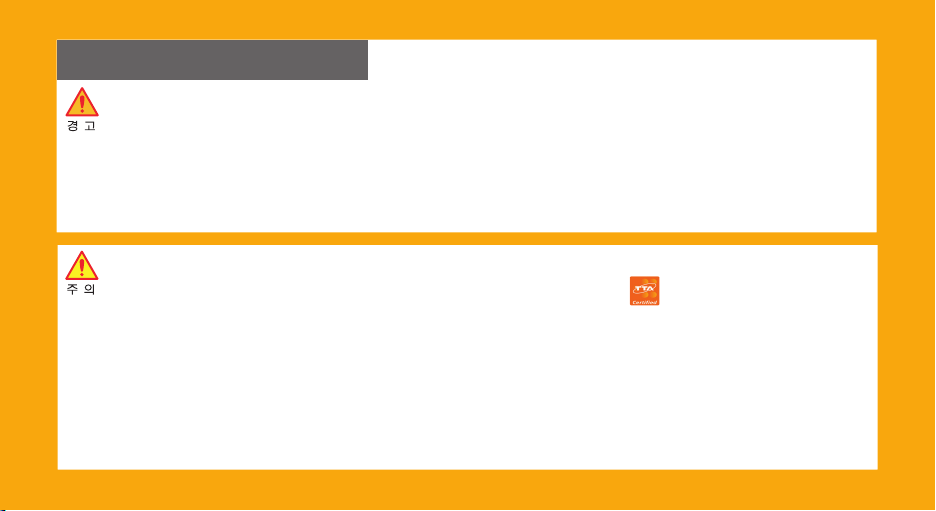
4 1
안전을 위한 경고 및 주의사항
사용자의 안전과 재산을 보호하기 위한 내용입니다.
내용을 잘 읽고 휴대전화를 올바르게 사용해 주세요. (상세편 → 83쪽)
배터리 사용 시 주의하세요.
● 강한 충격을 주거나 뾰족한 것으로 뚫지 마세요.
● 찜질방 등의 고온에 두거나 가열하지 마세요.
● 물에 젖거나 잠기지 않도록 하세요.
● 어린아이나 애완동물이 배터리를 물거나 빨지
않도록 하세요.
● 배터리 충전 단자가 금속 물질에 닿지 않도록 하세요.
폭발 위험 지역에서는 휴대전화의 전원을 끄세요.
● 폭발 위험 지역 안의 규정, 지시 사항, 신호를
지켜 주세요.
●
주유 중에는 휴대전화의 전원을 끄는 것이 안전합니다.
비행기 탑승 시에는 휴대전화의 전원을 끄세요.
● 휴대전화의 전자파가 비행기의 전자 운항 기기에
영향을 주어 위험할 수 있습니다.
운전 중에는 휴대전화를 사용하지 마세요.
●
운전 중 휴대전화 사용에 대한 관련 법규를 지켜 주세요.
병원 안에서는 휴대전화의 전원을 끄세요.
● 해당 병원의 규정을 지켜 주세요.
● 휴대전화의 전자파가 의료기기에 영향을
줄 수 있습니다.
휴대전화 사용이 금지된 곳에서는 휴대전화의
전원을 끄세요.
● 만일 이를 따르지 않을 경우 전파상의 문제나
위험이 발생할 수 있습니다.
휴대전화를 잘못 사용하여 사용자가 사망하거나 중상을 입을 수 있는 경우
휴대전화의 전자파 관련 정보를 알아두세요.
● 휴대전화는 전원이 켜진 상태에서 고주파 에너지
(RF파 에너지)를 송수신합니다. 정보통신부는
이 에너지가 인체에 미치는 영향에 대한 안전
기준을 입법하여 시행하고 있습니다.
이 휴대전화는 그 기준에 맞게 만들어졌습니다.
● 휴대용 액세서리는 삼성에서 승인한 제품을
사용하세요. 승인되지 않은 액세서리를 사용하면
전자파 관련 기준을 어기게 되며, 사용자의
안전을 보장할 수 없습니다.
올바른 안테나 사용법을 알아두세요.
● 휴대전화를 일반 전화와 같이 똑바로
세워서 받으세요.
● 휴대전화의 전원이 켜진 상태에서는 안테나 또는
안테나가 내장된 부분을 가능한한 만지지 마세요.
젖은 손으로 휴대전화나 전원 플러그를 만지지 마세요.
● 감전이 될 수 있습니다.
휴대전화, 배터리, 충전기 등을 열기구(난로,
전자레인지 등) 가까이에 두거나 안에 넣지 마세요.
● 제품이 변형되거나, 폭발 및 화재의 원인이 됩니다.
사용자 임의로 개조하거나, 분리, 수리하지 마세요.
● 수리는 반드시 삼성전자 지정 서비스 센터를
이용하세요.
● 임의로 개조, 분리, 수리했을 때는 무상 수리를
받을 수 없습니다.
액세서리와 배터리는 삼성에서 제공하거나 승인한
정품을 사용하세요.
● 승인되지 않은 배터리를 사용하면 배터리가
폭발하거나 휴대전화가 고장 날 수 있습니다.
충전기는 반드시 한국정보통신기술협회
(TTA)의 인증 마크를 획득한 표준형
충전기를 사용하세요.
● 인증받지 못한 충전기를 사용하면 배터리가
폭발하거나 휴대전화가 고장 날 수 있습니다.
휴대전화의 데이터는 별도 보관하세요.
● 사용자의 부주의나 휴대전화의 수리로 휴대 전화에
저장된 전화번호, 메시지, 메모, 사진, 음악
파일 등의 데이터가 손상되거나 지워질 수 있습니다.
데이터 손상이나 유실로 인한 피해는 휴대전화
제조회사가 책임지지 않으므로 중요한 데이터는
별도로 기록하여 보관해 두시기 바랍니다.
공공장소에서는 휴대전화 사용 예절을 지켜 주세요.
● 공연장이나 영화관 등의 공공장소에서는 주위
사람에게 피해를 주지 않도록 하세요.
휴대전화를 잘못 사용하여 사용자가 부상을 입거나 휴대전화가 손상되는 경우
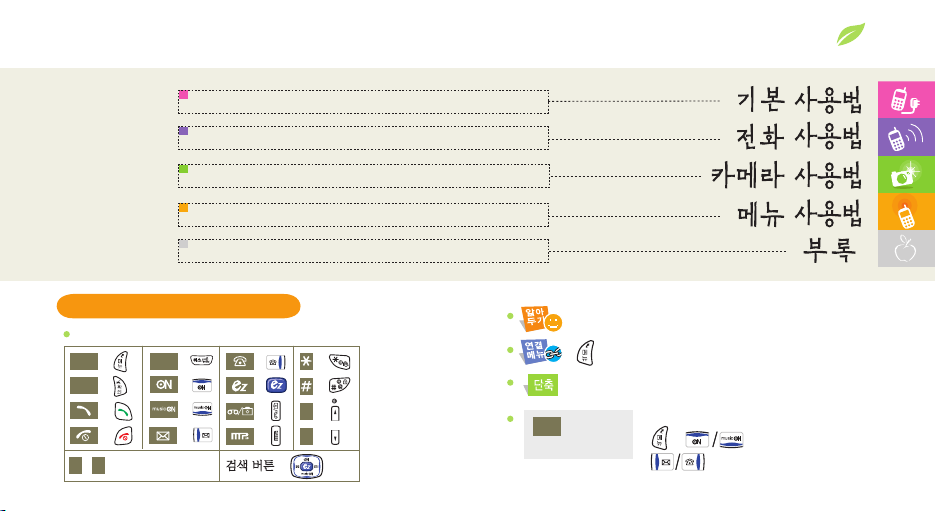
설명서에 표시된 버튼, 기호 설명
:
:
:
:
:
:
:
:
▼
▲
:
:
각 버튼 누름 표시 방법
취소
:
검색 버튼 :
:
메뉴
1~0
:
확인
:
:
:
: 각 숫자 버튼
사용 설명서 구성
기본적인 휴대전화 사용법을 설명하고 있습니다. 꼭! 읽어주세요.
전화 걸기, 받기, 통화 중에 이용할 수 있는 기능을 설명하고 있습니다.
휴대전화의 모든 메뉴 기능을 메뉴 순서대로 설명하고 있습니다.
안전 및 주의사항, 고장같다고요? 등의 알아두면 도움이 되는 내용입니다.
카메라 사용법을 설명하고 있습니다.
: 해당 기능에 대한 보충 설명
: 를 눌러 선택할 수 있는 연결메뉴 목록
: 단축 실행 버튼 표시
: 메뉴 실행 방법을 설명
▶
눌러 메뉴 선택
▶
눌러 기능 선택
메뉴
▶
2.화면
▶
3.메뉴 디자인
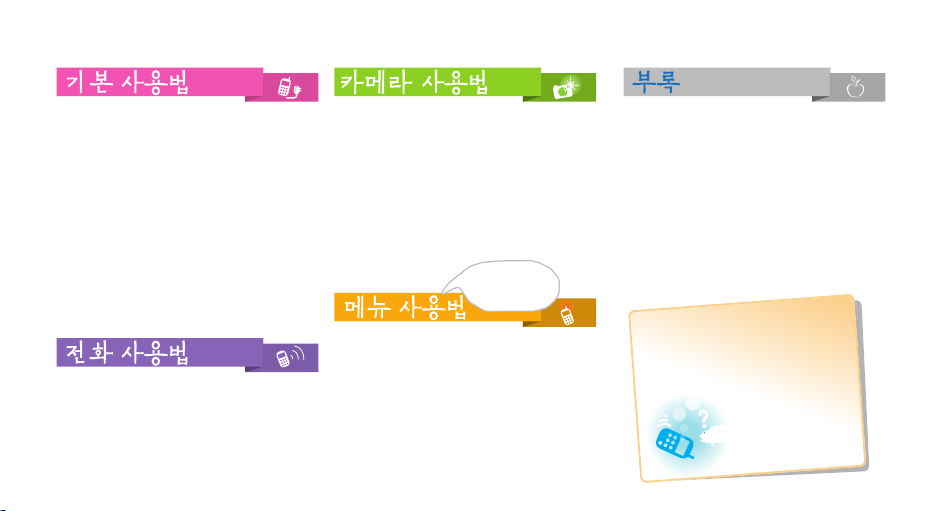
2 3
차례 보기
침수 라벨에 관하여
휴대전화 또는 배터리가 물이나
액체 등에 젖거나 잠기면 제품 내부에
부착되어 있는 침수 라벨의 색상이
바뀝니다.
이러한 원인으로
발생한 고장은 무료
서비스를 받을 수
없으므로 주의하세요.
구성품이 모두 있나요?
………………………
4
휴대용 반지걸이 연결하기
…………………
4
배터리 끼우기
…………………………………
4
충전하기
…………………………………………
5
각 부분의 이름
…………………………………
6
버튼 기능 설명
…………………………………
6
화면 상단 아이콘 설명
………………………
7
외장 메모리 카드 끼우기 빼기
……………
8
메뉴 실행 방법 익히기
………………………
8
화면 따라 조작하기
…………………………
11
기본 환경 설정
-소리, 화면, 비밀번호, 잠금
……………
13
문자 입력 방법 익히기
……………………
14
여러 가지 방법으로 전화 걸기
…………
16
전화 받기
……………………………………
17
부재중 전화 또는 메시지 보기
…………
17
매너 모드 사용하기
………………………
17
통화 중 기능 사용하기
……………………
17
ez서비스 메뉴
………………………………
31
다운TOWN/musicON/ON 메뉴
……
36
화면 메뉴
……………………………………
39
소리 메뉴
……………………………………
42
전자다이어리 메뉴
…………………………
44
애니콜세상 메뉴
……………………………
49
환경설정 메뉴
………………………………
58
메시지 메뉴
…………………………………
66
전화번호부 메뉴
……………………………
73
바른 배터리 사용법
………………………
77
부가서비스 연결하기
……………………
79
내장/외장 메모리
…………………………
80
고장같다고요?
……………………………
81
사용자의 안전을 위한 경고
및 주의 사항
(상세편) ………………………
83
PC Link PRO에 관하여
…………………
86
규격 및 특성
…………………………………
86
별매품
…………………………………………
87
for Foreigner
……………………………
88
제품보증서
……………………………………
91
카메라 프리뷰 화면 켜기
(촬영 대기화면) …
19
프리뷰 화면 설명
…………………………
20
사진/동영상 촬영
…………………………
21
고급 촬영 옵션
……………………………
24
사진/동영상 보기
…………………………
25
포토 스튜디오
………………………………
27
사진 출력
……………………………………
29
사진 보내기
…………………………………
29
ez코드 서비스
………………………………
30
상세 메뉴 페이지는
메뉴 찾기를
이용해 찾으세요.
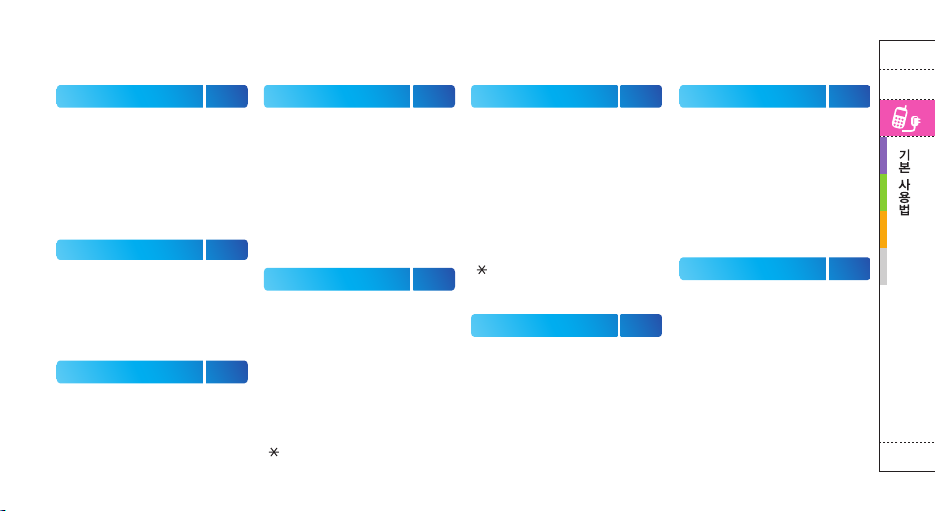
메뉴 찾기
1. ez서비스
31
1 ez-i
2 벨/필링/뮤직
3 그림/포토
4 클릭!동영상
5 miTV
6 정보서비스
7 ezGPS
32
33
33
34
34
35
35
2. 화면
39
1 평상시 화면
2 배경화면 선택
3 메뉴 디자인
4 다이얼 디자인
5 조명 설정
40
40
41
41
41
3. 소리
42
1 수신벨 선택
2 벨/진동 선택
3 소리크기
4 기능음 구성
5 정각 알림
6 취침 모드
43
43
43
43
43
43
4. 전자다이어리
44
1 Today
2 모닝콜
3 알 람
4 일정관리
5 전자계산기
6 할 일
7 메 모
8 시 계
9 단위환산
45
45
45
46
47
47
48
48
48
5. 애니콜세상
49
1 웰빙 음악 감상
2 MP3
3 게 임
4 음성 메모
5 음성 인식
6 자동응답
7 I-Beam
8 애니콜랜드
9 애니콜 SOS
0 이동식 디스크
파일 뷰어
50
50
51
51
52
52
53
54
55
56
57
6. 환경설정
58
1 통화 설정
2 메시지 설정
3 카메라 설정
4 전화번호부 설정
5 메모리 관리자
6 사용제한/잠금
7 비밀번호 변경
8 언어/Language
9 내번호 관리
0 가로설정
초기화
# 시간 설정
59
61
62
62
63
63
64
64
64
65
65
65
7. 메시지
66
1 메시지 함
2 문자보내기
3 사진보내기
4 Shot메일 보내기
5 문자세상접속
6 문구/이모티콘
7 첨부 파일함
8 SPAM 차단
9 메시지 통신기록
67
69
69
70
70
70
71
71
72
8. 전화번호부
73
1 간편 검색
2 연락처 검색
3 연락처 등록
4 통화 기록 보기
5 음성 인식 검색
6 그룹 검색/관리
7 최근 검색 목록
# 내 번호/명함
74
75
74
75
75
76
76
76
9. 카메라
18
1 촬 영
2 애니콜앨범
3 포토스튜디오
4 포토 프린트
5 사진 보내기
6 ez코드 서비스
21
25
27
29
29
30
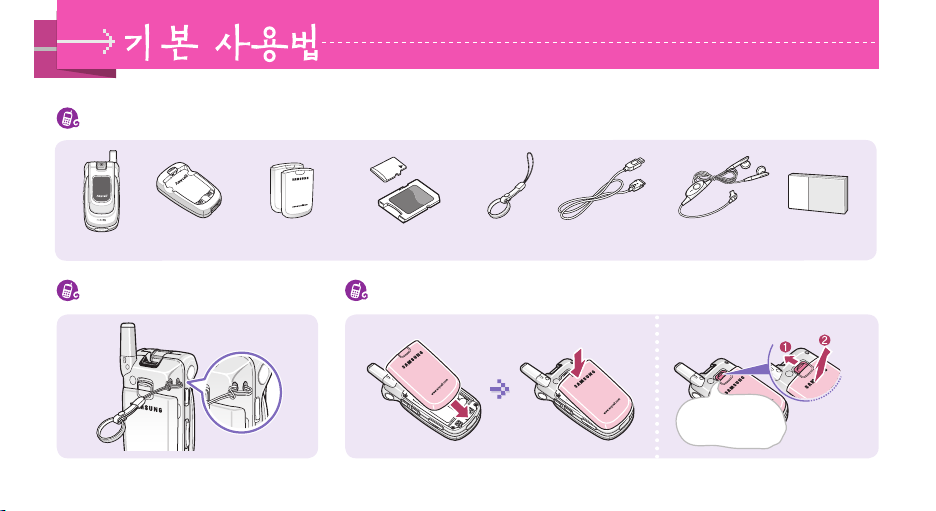
4 5
스테레오
이어마이크로폰
휴대용
반지걸이
데이터 통신 케이블 사용설명서
배터리
충전 거치대
휴대전화
구성품이 모두 있나요?
휴대용 반지걸이 연결하기 배터리 끼우기
배터리
(표준형/대용량)
외장 메모리 카드/
외장 메모리 어댑터
배터리를 빼낼 때는
분리 버튼을 당긴
상태에서 빼내세요.
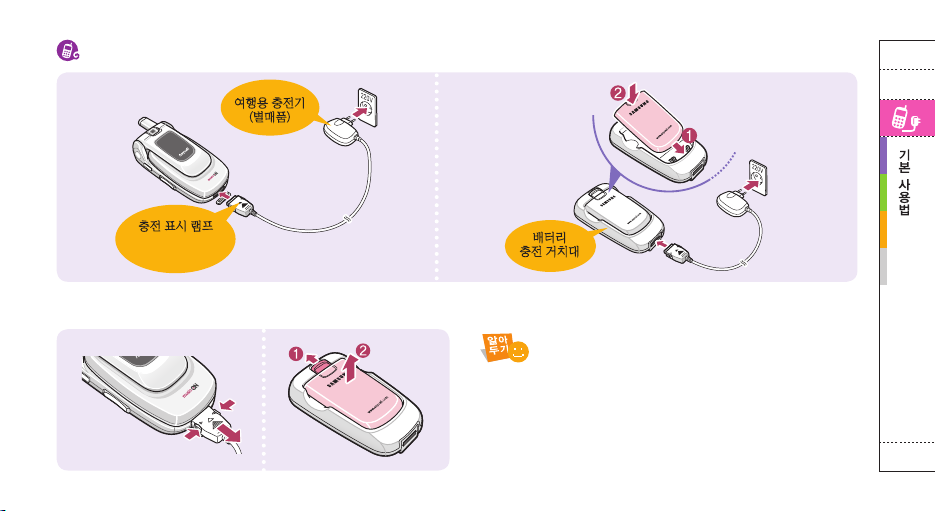
충전하기
분리할 때
● 충전이 완료되면 충전기에서 제품을 분리하거나
전원 플러그를 빼 주세요.
● 여행용 충전기는 별매품이며 제품을 구입한
대리점이나 가까운 서비스 센터에서 삼성 정품을
구입할 수 있습니다.
여행용 충전기
(별매품)
충전 표시 램프
▲ : 충전 중
▲ : 충전 완료
배터리
충전 거치대
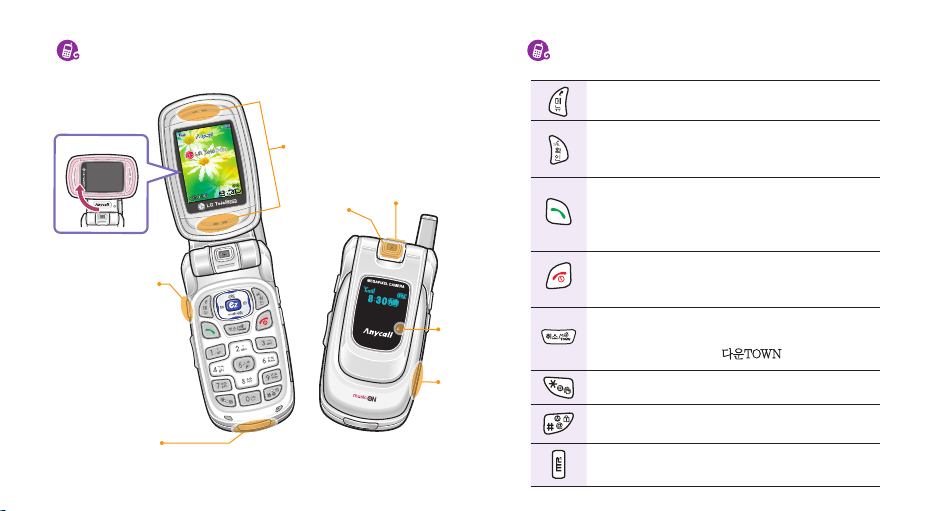
6 7
각 부분의 이름
스테레오
스피커
이어마이크로폰
연결 잭
외부 커넥터
(여행용 충전기 또는
데이터 통신 케이블
연결하는 곳)
버튼 기능 설명
● 메뉴 실행 / 길게 누르면 메뉴 바로가기 실행
● 메뉴 실행 중 해당 연결 메뉴를 열 때
● 현재 선택한 메뉴 또는 기능을 선택할 때
● 카메라 실행 상태에서 셔터 기능
● 대기화면에서 길게 누르면 음성으로 전화 걸기 실행
● 최근 통화 및 메시지 수신/발신 기록 표시
● 길게 누르면 최근 사용한 번호로 전화 연결
● 입력한 번호로 전화 걸 때
● 전화를 받을 때
● 전원을 켜거나 끌 때
● 통화를 끝낼 때
● 메뉴 실행 뒤 대기 상태로 돌아갈 때
● 잘못 입력한 문자를 지울 때
● 상위 메뉴로 돌아갈 때
● 대기 상태에서 누르면 다운TOWN 실행 (37쪽)
길게 누르면 매너모드 설정 또는 해제
자동/수동 잠금 상태에서 잠금 해제한 경우
길게 누르면 다시 잠금 (63쪽)
MP3 메뉴/길게 누르면 MP3 플레이어 실행
외장 메모리
카드 삽입구
카메라
렌즈
적외선 포트
소리 녹음
마이크
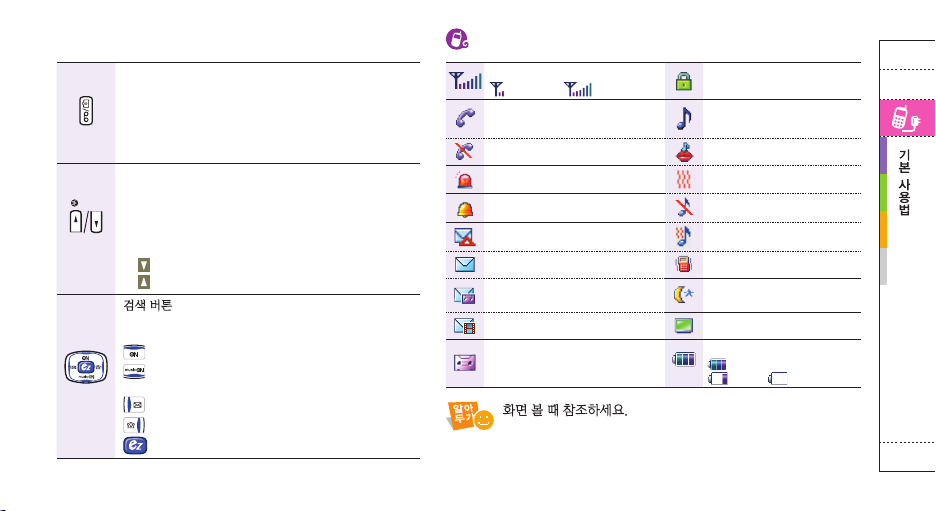
(폴더 열린 상태)
● 카메라 메뉴/길게 누르면 카메라 촬영 모드 실행
● 카메라 실행 상태에서 셔터 기능
● 통화 중 길게 누르면 통화 내용 녹음
(폴더 닫힌 상태)
● 전화가 왔을 때 길게 누르면 자동 응답 또는 전화 거절
(폴더 열린 상태)
● 버튼음 또는 기능음 크기 조절
● 통화 중에 상대방 소리 크기 조절
(폴더 닫힌 상태)
● 애니콜 SOS 메시지 호출 (55쪽)
● 전화가 왔을 때 길게 누르면 자동 응답 또는 전화 거절
●
길게 누르면 오늘 날짜 표시 후 현재 시각 알림
●
길게 누르면 CD/ATM 거래 이용
검색 버튼
● 번호나 기능을 순차적으로 검색할 때
● 단축 실행 버튼
: ON 메뉴/길게 누르면 뱅크온 서비스 접속
: 뮤직온 메뉴/뮤직온 서비스 접속
통화 중에 길게 누르면 소곤소곤 기능 실행
: 메시지 메뉴/길게 누르면 문자 메시지 작성 실행
: 전화번호부 메뉴/길게 누르면 전화번호부 검색
: ez-i 메뉴/길게 누르면 ez-i 서비스 접속
화면 상단 아이콘 설명
화면 볼 때 참조하세요.
● 화면을 볼 때 주변의 밝기는 직사광선이 닿지 않는
그늘진 곳이나 신문을 읽을 수 있는 정도가 알맞습니다.
● 배터리 소모를 줄이기 위해 설정된 조명 시간이 되면 자동으로
화면이 꺼집니다. (켜짐 시간 변경 → 41쪽)
통화 지역의 신호 세기
신호 약함, 신호 강함
잠금 기능 설정 시
통화를 시도하고 있는 중에는
깜박이다가 전화가 연결되면 표시
벨소리/벨 점점 크게 모드
설정 시
서비스 지역 벗어남 음성벨 모드 설정 시
애니콜 SOS 기능 설정 시 진동 모드 설정 시
모닝콜 또는 알람 설정 시 무음 모드 설정 시
애니콜 SOS 메시지 수신 시 진동 후 벨 모드 설정 시
문자 메시지 수
신 시
매너 모드 설정 시
음성 메시지 수신 시
취침 모드 설정시 설정된
시간에 만 표시
Shot메일 수신 시 방송 메시지 수신 시
자동응답 설정 시
배터리 양 표시
: 충분
: 부족 : 즉시 충전
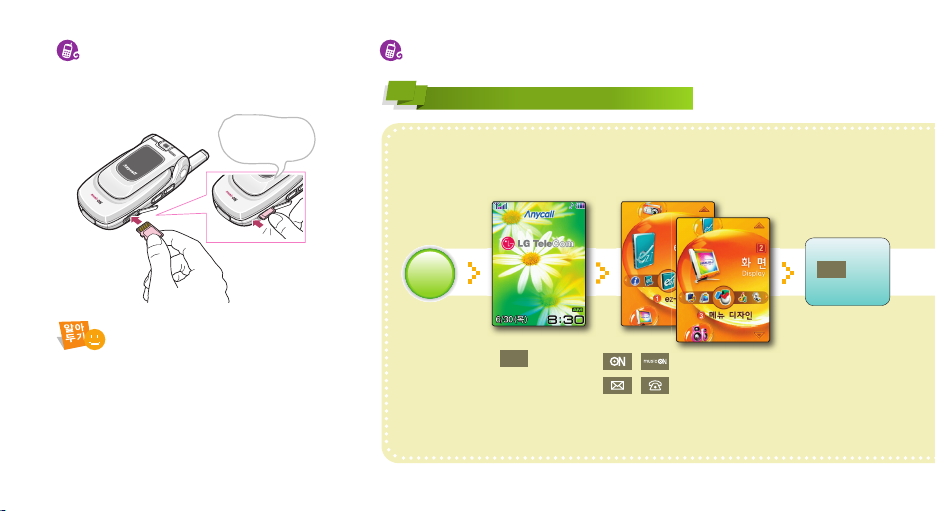
8 9
외장 메모리 카드 끼우기 빼기
● 빼낼 때는 중앙 부분을 살짝 눌러 끝이 조금
빠져 나오면 완전히 빼내세요.
● 카드가 사용 중인 상태에서 전원을 끄거나
휴대전화에서 빼낸 경우 기록된 데이터가
지워질 수 있습니다.
● 외장 메모리 카드를 뒤집거나 반대로
삽입하지 마세요. 카드의 슬롯 부분이
파손될 수 있습니다.
● PC에 넣을 때는 어댑터를 끼운 후 사용하세요.
구성품 또는 별매품으로 제공하는 카드를 구입하세요.
일부 카드의 경우 제대로 동작하지 않을 수 있습니다.
메뉴 실행 방법 익히기
원하는 메뉴 검색해 실행하기
시작
/
눌러
2.화면 선택
/
눌러
3.메뉴 디자인 선택
확인
누름
메뉴
누름
(예 : 메뉴 화면 모양 바꾸기)
1
방법
카드 방향을 그림과
같이 맞춘 후 끝까지
밀어 넣으세요.
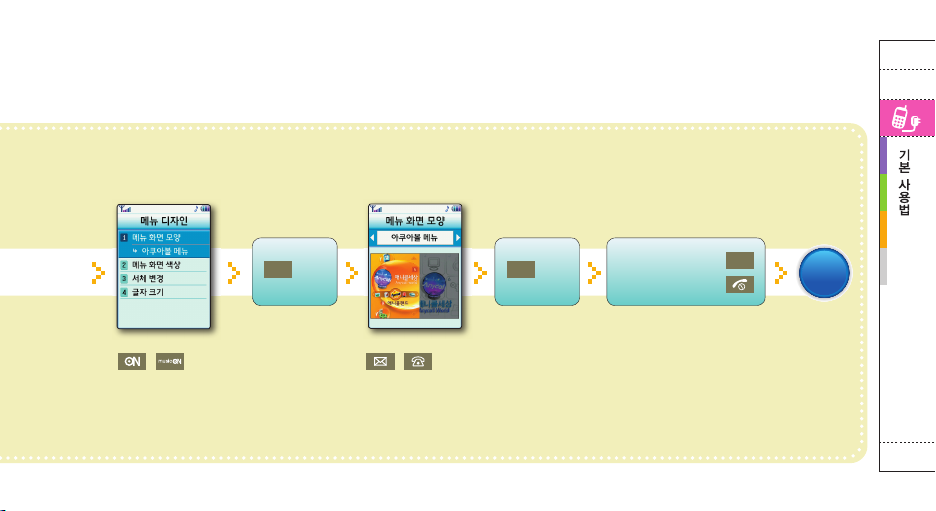
/ 눌러
1.메뉴 화면 모양 선택
/ 눌러
원하는 모양 선택
끝
상위 메뉴 이동 :
취소
대기 상태 이동 :
확인
누름
확인
누름
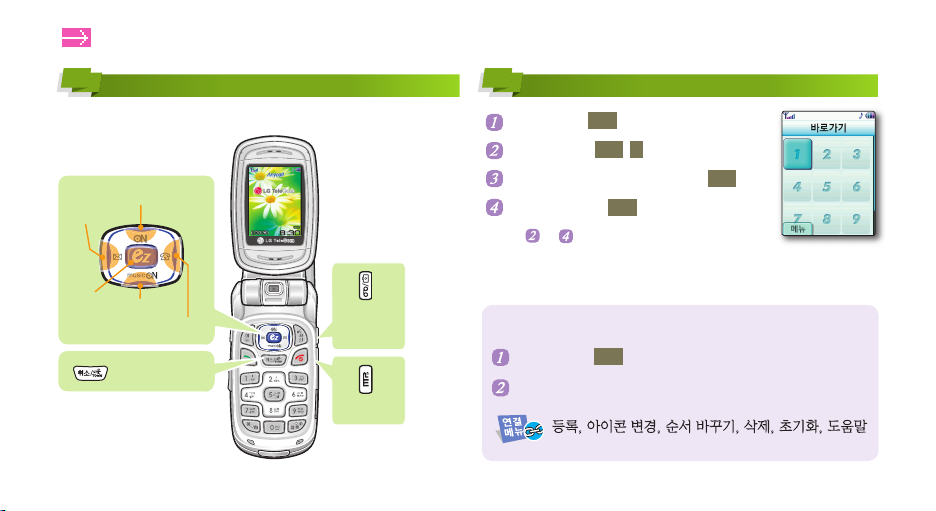
10 11
단축 버튼 눌러 메뉴 실행하기
방법
2
제공하는 단축 버튼은 아래 그림을 참조하세요.
방법
3
자주 쓰는 메뉴 등록해 실행하기
폴더를 열고
메뉴
길게 누름
번호 선택 후 메뉴 1 누름
등록할 메뉴 또는 기능 선택 후
메뉴
누름
아이콘 선택 후
확인
누름
● ~ 반복해서 설정
폴더를 열고
메뉴
길게 누름
원하는 메뉴 아이콘 선택
등록, 아이콘 변경, 순서 바꾸기, 삭제, 초기화, 도움말
등록된 메뉴를 실행하려면
메뉴 실행 방법 익히기
ON
메시지
뮤직온
전화번호부
카메라/
자동응답
: 다운TOWN
MP3
ez-i

스크롤 표시
항목이 많아 한 화면에 보이지
않을 때는 스크롤 막대가 표시됩니다.
입력할 문자 종류를 선택할 수 있습니다.
문자를 입력할 때 자동으로 나타납니다.
눌러 실행
화면 따라 조작하기
문자 입력 모드
메뉴
▶8.전화번호부▶
3.연락처 등록
현재 선택할 항목을 사용할 수 있는
연결 메뉴가 있다는 표시입니다.
메뉴
눌러 실행
메뉴
▶7.메시지▶
1.메시지 함▶1.문자 수신함
화면의 ▲▼◀▶ 또는 << >>
표시는 선택할 수 있는 항목이
더 있다는 표시입니다.
/ 또는 / 눌러 선택
메뉴
▶2.화면▶3.메뉴 디자인
▶3.서체 변경▶1.벡터서체
/ 눌러 항목 선택
누름
메뉴
▶2.화면▶3.메뉴 디자인
▶1.메뉴 화면 모양
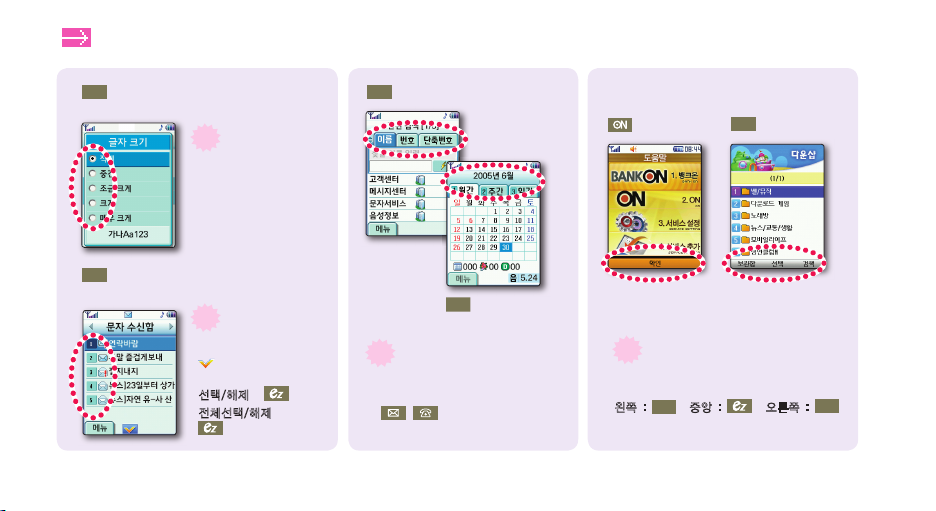
12 13
탭 표시입니다.
탭을 선택하면 관련된 내용
또는 목록을 볼 수 있습니다.
/ 눌러 선택
여러 개의 선택 항목 중
한 항목을 선택할 때
표시됩니다.
검색 버튼 눌러 선택
메뉴
▶2.화면▶
3.메뉴 디자인▶4.글자 크기
Shot메일, ez-i 등에 접속하면 화면
아래에 소프트 버튼이 표시됩니다.
화면 따라 조작하기
메뉴
▶7.메시지▶
1.메시지 함▶1.문자 수신함
여러 개의 항목을 선택할
수 있을 때 표시됩니다.
항목을 선택하면
표시됩니다.
선택/해제 :
누름
전체선택/해제 :
길게 누름
메뉴
▶8.전화번호부▶1.간편 검색
메뉴
▶4.전자다이어리▶
4.일정관리
누름
취소
누름
왼쪽 :
메뉴
중앙 : 오른쪽 :
확인
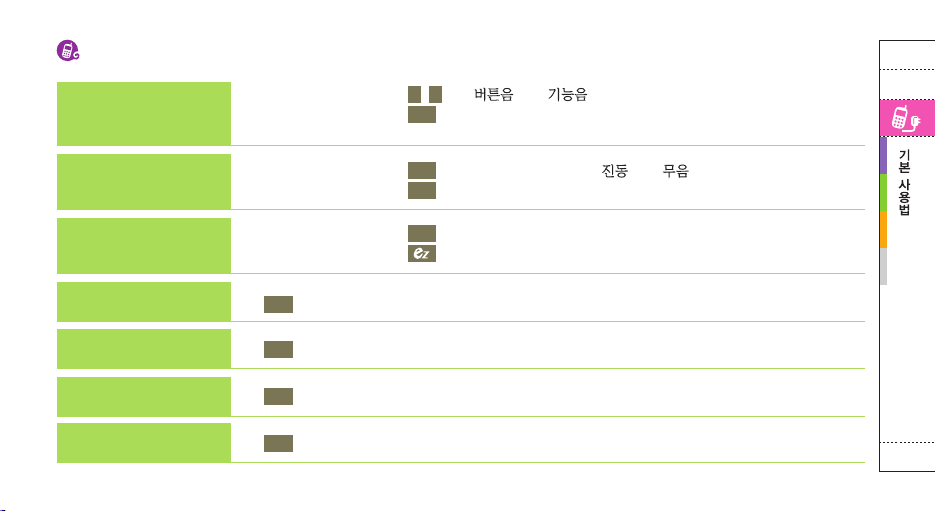
기본 환경 설정 - 소리, 화면, 비밀번호, 잠금
버튼음, 기능음 조절
크기 조절
소리 종류 바꾸기
▶ ▲/▼눌러 버튼음 또는 기능음 선택해 조절
▶
메뉴
>3.소리>4.기능음 구성 선택 ▶ 기능음 선택해 음 바꾸기
(기능음을 끄려면 해제 선택)
벨소리 크기 조절
소리 끄기
크기 조절하기
▶
메뉴
>3.소리>2.벨/진동 선택
▶ 진동 또는 무음 선택
▶
메뉴
>3.소리>3.소리크기
▶ 벨 종류 선택 ▶ 조절하기
벨소리 선택
벨소리 바꾸기
벨소리 내려받기
▶
메뉴
>3.소리>1.수신벨 선택
▶ 벨 목록 선택 후 벨소리 바꾸기
▶
길게 누름
▶ 벨소리 관련 사이트 접속 후 원하는 벨소리 내려받기
평상시 대기화면 선택
▶
메뉴
>2.화면>1.평상시 화면>1.배경 이미지
▶ 이미지 목록 선택해 이미지 바꾸기 (40쪽)
비밀번호 변경
▶
메뉴
>6.환경설정>7.비밀번호 변경
▶ 비밀번호 변경하기 (64쪽)
화면 켜짐 시간 선택
▶
메뉴
>2.화면>5.조명 설정>1.조명 시간
▶ 조명 켜짐 시간 선택 (41쪽)
휴대전화 잠금
▶
메뉴
>6.환경설정>6.사용 제한/잠금>5.휴대폰 잠금
▶ 비밀번호 입력 ▶ 잠금 방법 선택 (63쪽)
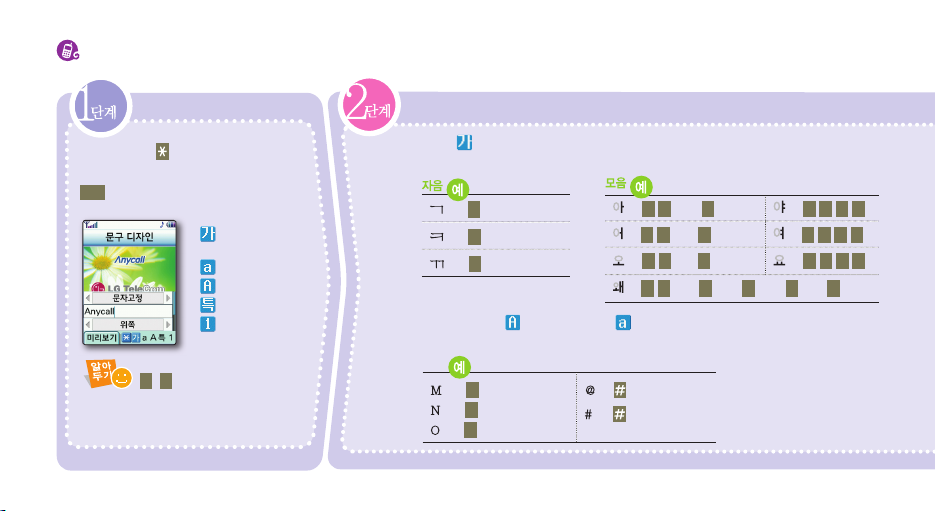
14 15
▼ 영문 대문자( ) 또는 소문자( ) 입력 상태에서
해당 알파벳이 인쇄된 버튼을 반복해 누름
● : 한글 모드
(천지인 입력)
● : 영문 소문자 모드
●
: 영문 대문자 모드
● : 특수문자 모드
● : 숫자 모드
문자 입력 방법 익히기
입력 모드 선택하기
문자 입력 시
반복해
눌러 원하는 입력 모드 선택
입력하기
▼ 한글( ) 입력 상태에서 숫자 버튼에
인쇄된 자음/모음을 조합해 입력
▶
4
한 번 누름
▶
4
두 번 누름
▶
4
세 번 누름
▶
0 1
(ㅣ) ,
2
(·)
▶
0 1 2 2
▶
0 2
(·),
1
(ㅣ)
▶
0 2 2 1
▶
0 2
(·),
3
(ㅡ)
▶
0 2 2 3
▶
0 2
(·) ,
3
(ㅡ),
1
(ㅣ),
2
(·),
1
(ㅣ),
M ▶
6
한 번 누름
N ▶
6
두 번 누름
O ▶
6
세 번 누름
@ ▶
짧게 누름
# ▶
길게 누름
메뉴▶
2.화면▶1.평상시 화면
▶
3.문구 디자인
현재 문자 입력 상태에서
▲/▼
길게 눌러(누름 유지)
다른 문자 모드로 잠시
전환하여 해당 모드의 문자를
입력할 수 있습니다.
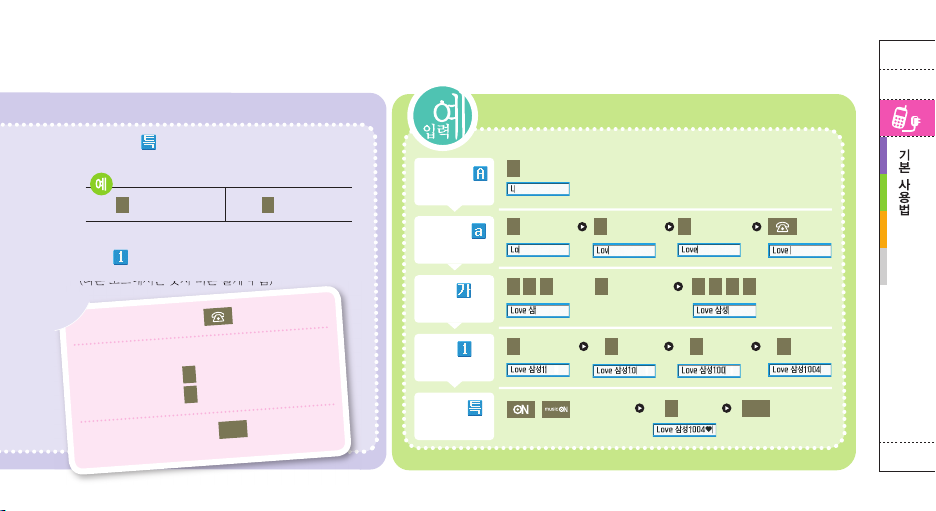
▼ 숫자( ) 입력 상태에서 숫자 버튼 누름
(다른 모드에서는 숫자 버튼 길게 누름)
▼ 특수문자( ) 입력 상태에서 원하는
특수문자 번호 입력
Love 삼성 1004 ♥
5
세 번 누름
6
세 번 누름
8
세 번 누름
3
두 번 누름 누름
8 1 2
누른 후
0
두 번 누름
8 2 1 0
누름
/ 눌러
♥ 있는 문자열 선택
영문 대문자( )
입력 모드 선택
영문 소문자(
)
입력 모드 선택
한글(
)
입력 모드 선택
숫자(
)
입력 모드 선택
특수문자(
)
입력 모드 선택
! ▶
4
누름 ~
▶
7
누름
1
누름
0
누름
0
누름
4
누름
5
누름
확인
누름
(다른 모드에서는 숫자 버튼 길게 누름)
●
한 칸 띄우려면
누름
● 입력한 문장 사이에 한 칸 띄우려면
- 영문 모드는
0
한 번 누름
- 한글 모드는
0
세 번 누름
● 글자를 지우려면
취소
누름
(짧게 : 한 자씩, 길게 : 모두)
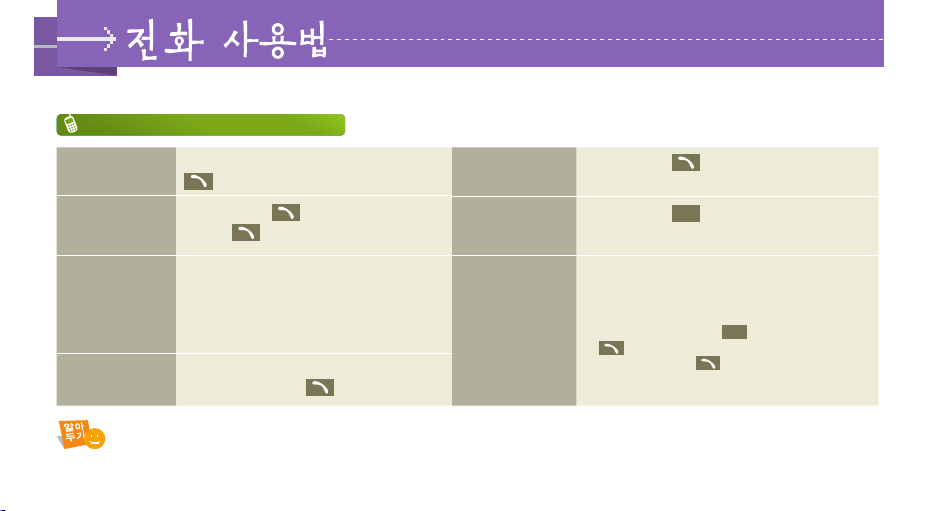
16 17
번호 입력해
전화 걸기
대기 상태에서 상대방 번호 입력 후
누름 ▶ 통화
마지막에 통화한
번호로 전화 걸기
음성으로 전화걸기
ARS 전화 걸기
대기 상태에서 길게 누름 ▶ 통화
대기 상태에서
확인
길게 누름 ▶ 음성 안내에
따라 이름 말함
▶ 통화
수동대기(포즈)란 번호 사이에 대기 시간을 입력하는
기능입니다. ARS 등을 이용할 때 사용하는 번호를
미리 입력할 때 사용하세요.
예를 들어 ARS 입력 중에 생년월일을 입력하는
상황이라면 ARS전화번호+메뉴+생년월일을 입력한
후 를 누르세요. ARS 통화 중에 생년월일을
입력하는 상황이 되면 를 누르세요.
통화 목록에서
찾아 걸기
대기 상태에서 누름 ▶ 원하는 번호
선택
▶ 누름 ▶ 통화
단축 번호로
전화 걸기
(단축 번호 000~009)
대기 상태에서 해당 번호 길게 누름
▶ 통화
(단축 번호 010~999)
대기 상태에서 앞자리수는 짧게 누르고
맨 뒷자리수는 길게 누름
▶ 통화
번호 4자리로
검색해 전화 걸기
검색할 앞번호 또는 뒷번호 4자리 누름 ▶
원하는 번호 선택 후 누름 ▶ 통화
여러 가지 방법으로 전화 걸기
● 전화번호부에 저장되지 않은 번호로 전화를 걸면 통화가 끝난 뒤에는 전화번호를 저장할 수 있는 상태가 됩니다.
● 전화번호부에 저장된 번호라면 수정 또는 추가할 수 있는 상태가 됩니다.
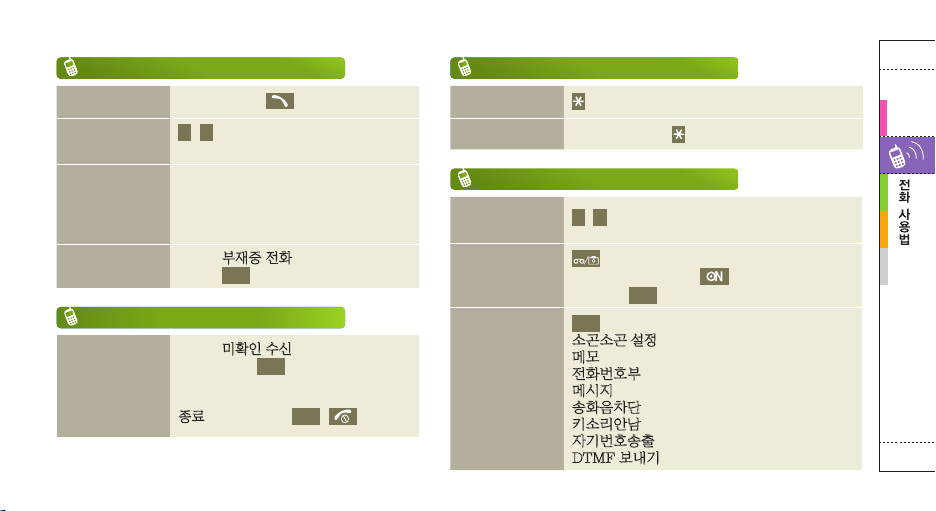
바로 받기
폴더를 열거나 누름
전화 거절하기
▲/▼
누름
▶
거절 메시지가
나감 (거절 방법 변경 → 60쪽)
자동응답으로
받기
자동 응답 설정된 상태라면
(설정 방법 → 52쪽)
음성 설정 시간 후 인사말 나감
▶
상대방은 안내에 따라 메시지 녹음
부재중 전화
화면에 부재중 전화가 나타나
있으면
확인
누름
전화 받기
확인 방법
화면에 미확인 수신 목록 나타남 ▶
항목 선택
▶
확인
누름
화면을 해제하려면
종료를 선택하거나 취소 , 누름
부재 중 전화 또는 메시지 보기
설정 방법
길게 누름
해제 방법
설정된 상태에서 길게 누름
매너 모드 사용하기
상대방 소리
크기 조절하기
▲/▼
누름
통화 내용
녹음하기
길게 누름
▶
통화 내용 녹음
(잠시멈춤/계속녹음 :
누름) ▶
끝내려면
확인
누름
통화 중에
사용할 수 있는
메뉴 종류
메뉴
누름
소곤소곤
설정 : 내 소리를 크게 들리게 설정
메모
: 메모 메뉴 실행
전화번호부
: 전화번호부 메뉴 실행
메시지
: 메시지 관리 메뉴 실행
송화음차단
: 내 소리가 안 들리게 설정
키소리안남
: 버튼 누르는 소리가 안나게 설정
자기번호송출
: 내 휴대전화 번호 보내기
DTMF 보내기
: 통화 중에 입력한 번호 전송
통화중 기능 사용하기
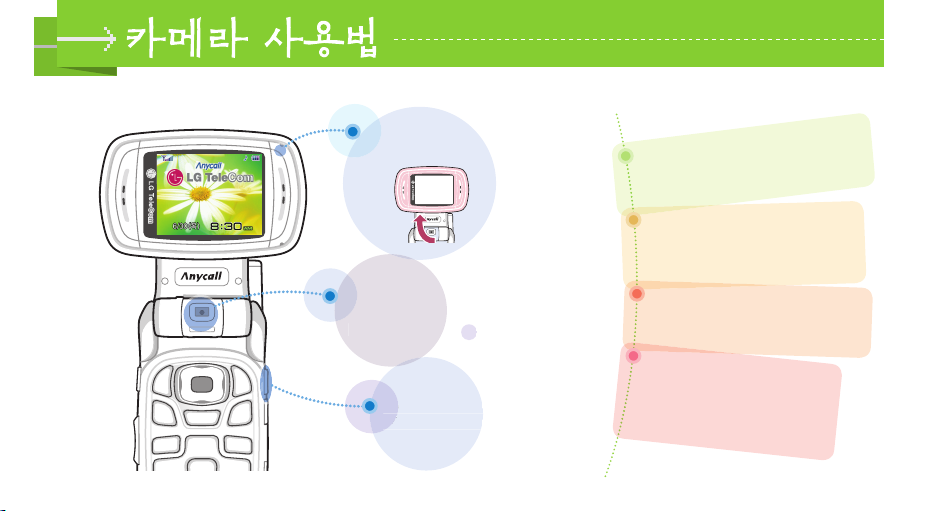
18 1918 19
회전형 폴더로 촬영할 장면에
맞게 가로/세로 보기 선택
100만 화소급
CMOS 카메라
회전형으로 셀프 촬영이 편리
카메라 단축 버튼으로
카메라 프리뷰로 빠르게 전환
연속, 분할, 동영상, 셀프,
타이머 등의 다양한 촬영 방법 선택
화이트밸런스, 측광 방식,
액자/특수 효과 선택으로
더욱 다양한 이미지의 사진 촬영
여러장 보기, 크게 보기,
슬라이드 보기
뽀샤시는 기본, 스티커 붙이기,
사진 보정, 문자 합성 등의
다양한 방법으로 꾸미기
(포토 스튜디오)
카메라 단축 버튼으로
카메라 프리뷰로 빠르게 전환

■ 카메라 메뉴 :
누름
■
프리뷰 화면을 바로 켜려면 :
길게 누름
카메라 프리뷰 화면 켜기
(촬영 대기화면)
9. 카메라 선택
메뉴
누름
1.촬영 선택
초기 상태에서는 아이콘이
숨겨진 상태입니다. 표시하려면
2
를 반복해 누르세요.
프리뷰
화면
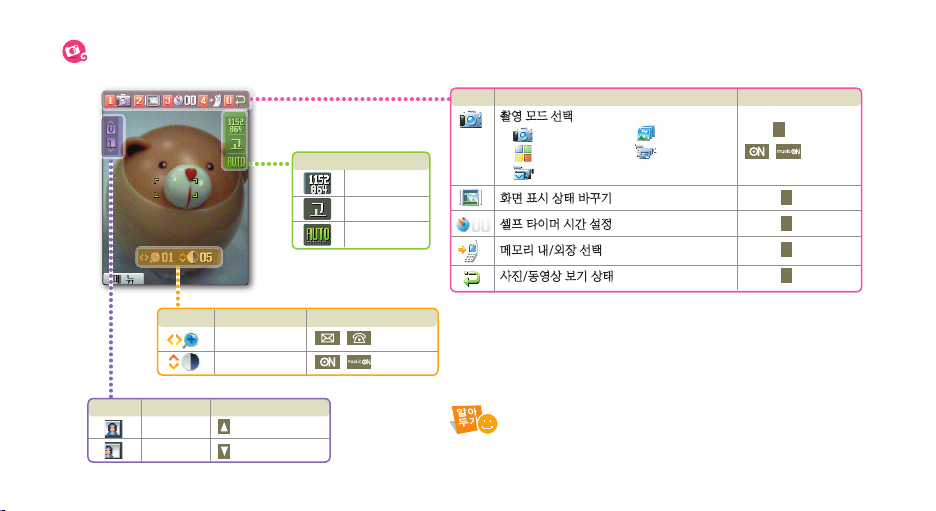
20 21
현재 상태 표시
항 목
1
누른 후
/ 눌러 선택
2
누름
3
누름
4
누름
0
누름
프리뷰 화면 설명
항 목 설 명 실 행 방 법
줌 배율 선택
화면 밝기 선택
/ 눌러 선택
/ 눌러 선택
항 목 설 명 실 행 방 법
좌우 반전
반복해 눌러 선택
사진 크기
사진 화질
화이트밸런스
상하 반전
반복해 눌러 선택
설 명
실 행 방 법
촬영 모드 선택
● : 일반 촬영 ● : 연속 촬영
● : 분할 촬영 ● : 동영상 촬영
● : 전송용 동영상 ● ez 코드모드
화면 표시 상태 바꾸기
셀프 타이머 시간 설정
메모리 내/외장 선택
사진/동영상 보기 상태
●
사진 크기가 최대일 경우 줌기능이 지원되지 않습니다.
●
메모리에 저장할 수 있는 이미지 개수 및 동영상 시간은
80쪽을 참조하세요.
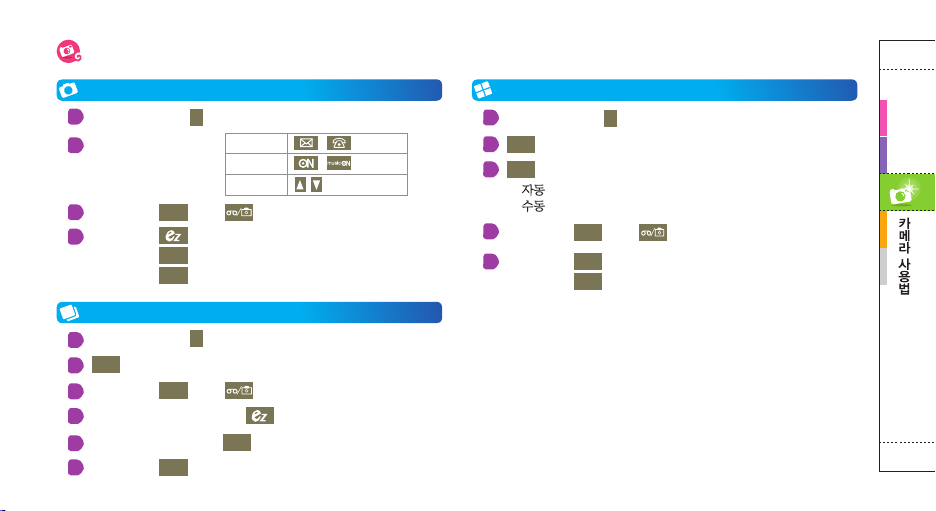
사진/동영상 촬영
일반 촬영
프리뷰 화면에서
1
눌러 일반촬영 선택
렌즈를 돌려 촬영할
대상 선택
촬영하려면
확인 또는 누름
회전하려면
누름
저장하려면
확인 누름 ▶ 이름 입력
전송하려면
메뉴 누름 ▶ 이름 입력 ▶ Shot 메일 작성
(70쪽)
1
연속 촬영
- 움직이는 대상이나 표정의 변화를 포착하기 좋은 촬영 방법
프리뷰 화면에서
1
눌러 연속촬영 선택
메뉴 누른 후 연속촬영횟수 선택 후 촬영 횟수 선택
촬영하려면
확인 또는 누름
저장할 사진을 선택하려면
누름
사진을 확대해 보려면
누름
저장하려면
확인 누름 ▶ 이름 입력
2
3
4
줌
/ 누름
밝기
/ 누름
위치 반전
/
눌러 선택
1
2
3
4
5
프리뷰 화면에서 1 눌러 분할촬영 선택
메뉴 누른 후 사진분할 선택 후 분할 매수 선택
메뉴 누른 후 분할촬영모드 선택 후 자동 또는 수동 선택
● 자동 : 셔터를 누르면 선택한 분할 매수를 연속 촬영
● 수동 : 한 장면씩 촬영할 때마다 셔터 눌러 촬영
촬영하려면
확인 또는 누름
저장하려면
확인 누름 ▶ 이름 입력
전송하려면
메뉴 누름 ▶ 이름 입력 ▶ Shot 메일 작성
(70쪽)
분할 촬영
- 여러 장면을 촬영해 한 장의 사진에 등분하여 저장
1
2
3
4
5
6
메뉴
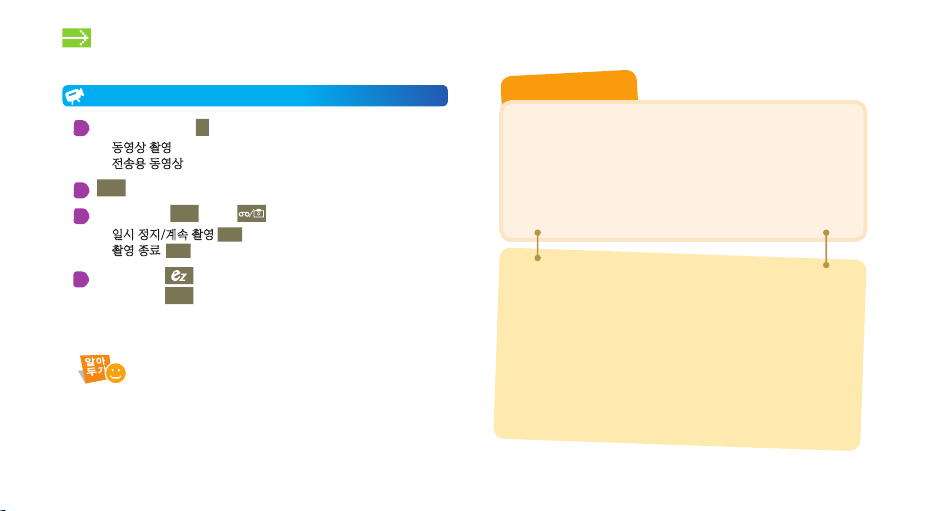
22 23
●
타인의 승낙 없이 함부로 사진/동영상을
촬영하지 마세요.
●
사진/동영상 촬영이 금지된 장소에서 함부로
촬영하지 마세요.
●
타인의 사생활을 침해하거나 비밀 정보가 노출될
우려가 있는 곳에서 사진/동영상을 촬영하지 마세요.
촬영 에티켓
사진/동영상 촬영
● 사진을 촬영할 때는 촬영하고자 하는 대상이 정지해
있는 것이 좋습니다. 카메라 센서가 노출을 자동으로
조절하는 데 시간이 필요하기 때문입니다.
● 조명이 밝은 실내나 실외에서 촬영하는 것이 좋습니다.
만일 어두운 곳이나 흐린 날씨에 실외에서 촬영한다면
사진의 밝기를 최대한 밝게 조절하세요,
● 사진/동영상 저장 시 파일명에 ‘., ?, /, ....’등
인식이 불가능한 특수문자는 파일명으로 사용할 수
없습니다.
프리뷰 화면에서
1
눌러 원하는 동영상 촬영 모드 선택
●
동영상 촬영 : 보관하기 위한 용도 (품질 우선)
●
전송용 동영상 : Shot 메일에 첨부할 용도 (파일 크기 우선)
메뉴
누른 후 소리녹음
선택 후 설정
(녹음) 또는 해제
선택
촬영하려면
확인
또는
누름
●
일시 정지/계속 촬영
메뉴
누름
●
촬영 종료
누름
재생하려면
누름
저장하려면
확인
누름 ▶
이름 입력
동영상 촬영
1
2
3
4
확인
동영상 촬영시 버튼 조작을 할 경우
조작음이 녹음될 수 있습니다.
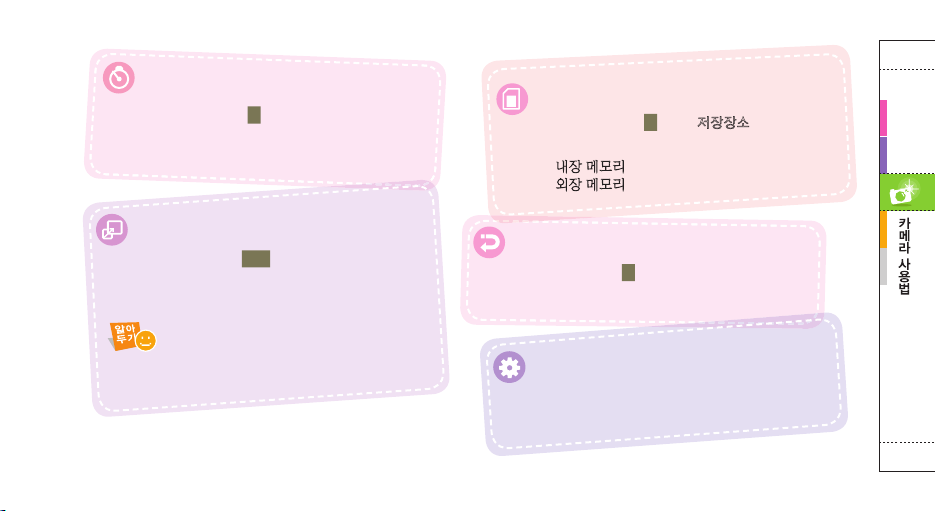
사진보기 선택
프리뷰 화면에서
0
눌러 촬영한
사진 및 동영상 보기
촬영 환경 설정
촬영음, 촬영 중 전화 수신, 자동 저장, 앨범 잠금
환경을 설정할 수 있습니다. (62쪽)
사진 저장 메모리 선택
프리뷰 화면에서
4
눌러
저장장소 선택 후
저장 메모리 선택
● 내장 메모리 : 휴대전화 내장 메모리에 저장
● 외장 메모리 : Trans Flash에 저장
프리뷰 화면에서
3
눌러 시간 선택
●
이후 촬영하면 지정한 시간 후 촬영됩니다.
셀프 타이머 사용
사진을 인화하거나 저장하려면 큰 크기에
고화질을 선택하는 것이 좋고, Shot 메일에
첨부하여 전송할 사진이면 작은 크기에 보통
화질을 선택하는 것이 좋습니다.
사진 크기 및 화질 선택
프리뷰 화면에서
메뉴
누른 후
사진크기설정 또는 화질 선택 후 원하는
크기 또는 화질 선택
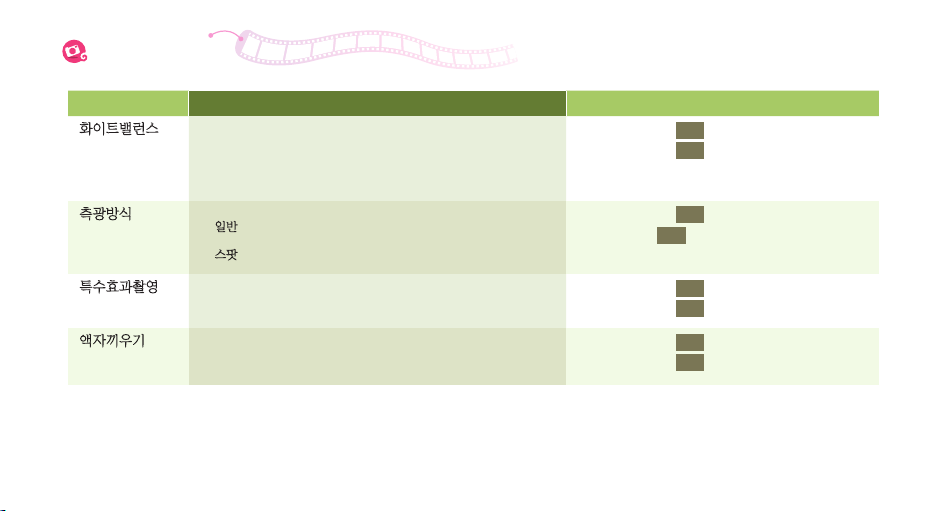
24 25
고급 촬영 옵션
옵 션 설 명 선택 방법
화이트밸런스
색상은 주변의 빛에 영향을 받습니다. 예를 들어 같은 꽃을 다른
조명 조건(태양광, 흐린날, 백열등, 형광등)에서 보면 색상이
다르게 보입니다. 현재 눈으로 보고 있는 색상에 가까운 사진을
촬영하고 싶다면 화이트밸런스의 값을 현재의 조명과 유사한
조건으로 선택하세요.
프리뷰 상태에서
메뉴 누름 ▶ 화이트밸런스 선택
▶ 효과 선택 후
확인 누름
측광방식*
화면에 분포된 빛을 측정하여 밝기를 자동으로 조절하는 기능입니다.
● 일반 : 화면 전체를 분할하여 모두 측정한 후 평균 값으로
적용 (풍경 사진)
● 스팟 : 중앙 부분만 측정 (인물 사진의 얼굴 등)
프리뷰 상태에서
누름 ▶ 측광방식 선택 ▶
방식 선택 후
확인 누름
특수효과촬영
그레이, 세피아, 그린, 아쿠아의 다양한 특수 효과를 적용해
촬영하는 기능입니다.
프리뷰 상태에서
메뉴 누름 ▶ 특수효과 선택
▶ 효과 선택 후
확인 누름
액자끼우기
액자를 선택해 촬영 대상을 액자에 미리 맞추어 촬영하는 기능입니다.
프리뷰 상태에서
메뉴 누름 ▶ 액자끼우기 선택
▶ 액자 선택 후
확인 누름
* 동영상 촬영 상태에서는 측광방식, 액자끼우기는 선택할 수 없습니다.
다양한 촬영 옵션을 이용해 자신이 원하는 이미지에
가까운 사진을 촬영할 수 있습니다.
메뉴
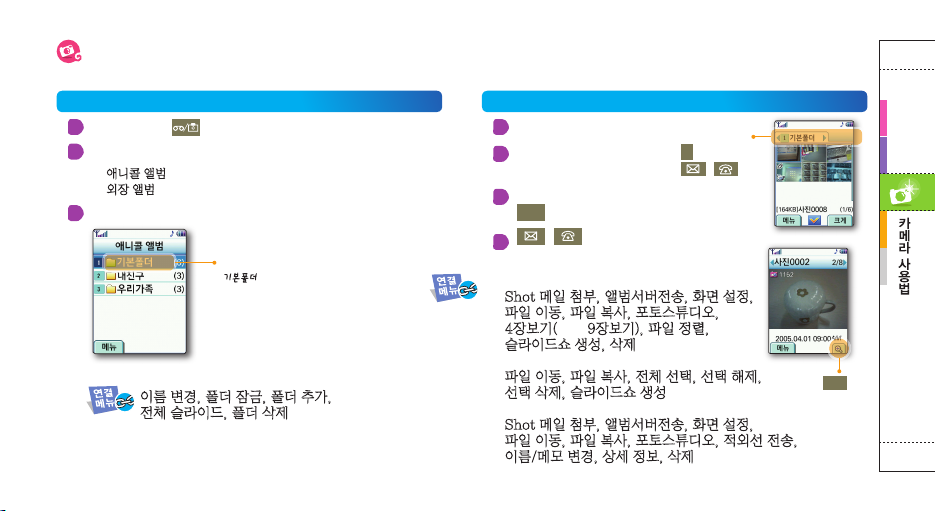
대기상태에서 누름
2.애니콜 앨범 선택
● 애니콜 앨범 : 내장 메모리
● 외장 앨범 : 외장 메모리
원하는 폴더 선택해 열기
촬영한 사진 또는 동영상은 앨범의
기본폴더에 저장됩니다.
새 폴더를 만들고 사진을 선택해 새로
만든 폴더로 이동할 수 있습니다.
이름 변경, 폴더 잠금, 폴더 추가,
전체 슬라이드, 폴더 삭제
사진/동영상 보기
앨범 선택 후 사진 폴더 열기 사진 보기
사진이 있는 폴더 열기
여러장 보기 화면이 열리면
사진 검색
한 장씩 보려면 사진 선택 후
확인 누름
/ 눌러 사진 보기
● (여러장 보기 화면)
Shot 메일 첨부, 앨범서버전송, 화면 설정,
파일 이동, 파일 복사, 포토스튜디오,
4장보기(또는 9장보기), 파일 정렬,
슬라이드쇼 생성, 삭제
● (여러장 보기에서 파일 체크한 경우)
파일 이동, 파일 복사, 전체 선택, 선택 해제,
선택 삭제, 슬라이드쇼 생성
● (한 장 보기 화면)
Shot 메일 첨부, 앨범서버전송, 화면 설정,
파일 이동, 파일 복사, 포토스튜디오, 적외선 전송,
이름/메모 변경, 상세 정보, 삭제
1
2
3
1
2
3
4
폴더를 바꾸려면
1
누른 후
/ 누름
크게 보려면
확인
누름
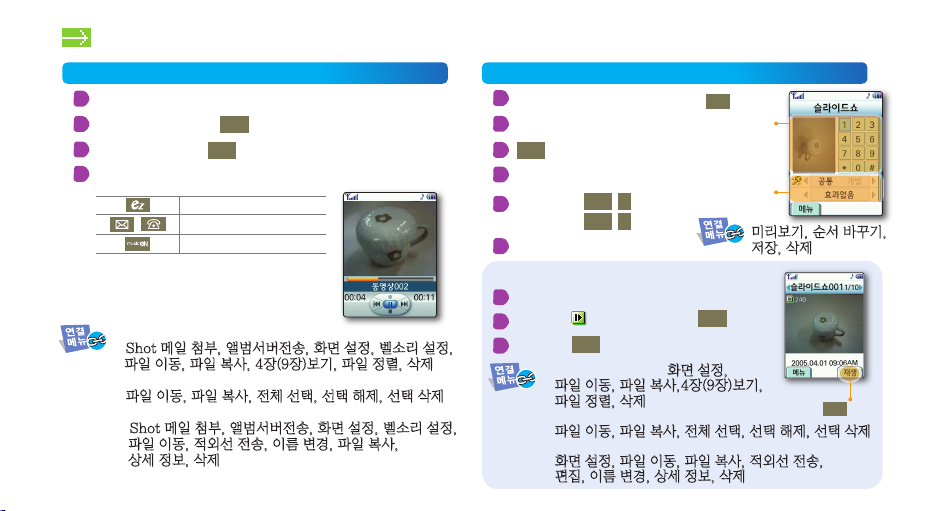
26 27
사진/동영상 보기
일시정지/계속 재생
/ 이전/다음
재생 정지
동영상 파일 보기
동영상 파일이 있는 폴더 열기
동영상 파일 선택 후
확인 누름
파일을 재생하려면
확인 누름
파일 보기
1
2
3
● (여러장 보기 화면)
Shot 메일 첨부, 앨범서버전송, 화면 설정, 벨소리 설정,
파일 이동, 파일 복사, 4장(9장)보기, 파일 정렬, 삭제
● (여러장 보기에서 파일 체크한 경우)
파일 이동, 파일 복사, 전체 선택, 선택 해제, 선택 삭제
● (동영상 보기)
Shot 메일 첨부, 앨범서버전송, 화면 설정, 벨소리 설정,
파일 이동, 적외선 전송, 이름 변경, 파일 복사,
상세 정보, 삭제
4
슬라이드 만들어 보기
1
2
미리보기, 순서 바꾸기,
저장, 삭제
3
4
5
6
슬라이드를 보려면
슬라이드 저장된 폴더 열기
슬라이드(
) 선택, 재생하려면
확인
누름
멈추려면
취소 누름
1
2
3
재생하려면
확인
누름
메뉴
를 실행해
순서 변경 및
선택된 사진 삭제
전체효과 또는
개별효과 선택
● (여러장 보기 화면) 화면 설정,
파일 이동, 파일 복사,4장(9장)보기,
파일 정렬, 삭제
● (여러장 보기에서 파일 체크한 경우)
파일 이동, 파일 복사, 전체 선택, 선택 해제, 선택 삭제
● (한 장 보기)
화면 설정, 파일 이동, 파일 복사, 적외선 전송,
편집, 이름 변경, 상세 정보, 삭제
사진이 있는 폴더 열기
해당 사진에 체크
(최대 12장)
메뉴
눌러 슬라이드쇼 생성 선택
효과 선택
미리보려면
메뉴 1
누름
저장하려면
메뉴 3 누름
폴더 선택 후 이름 입력
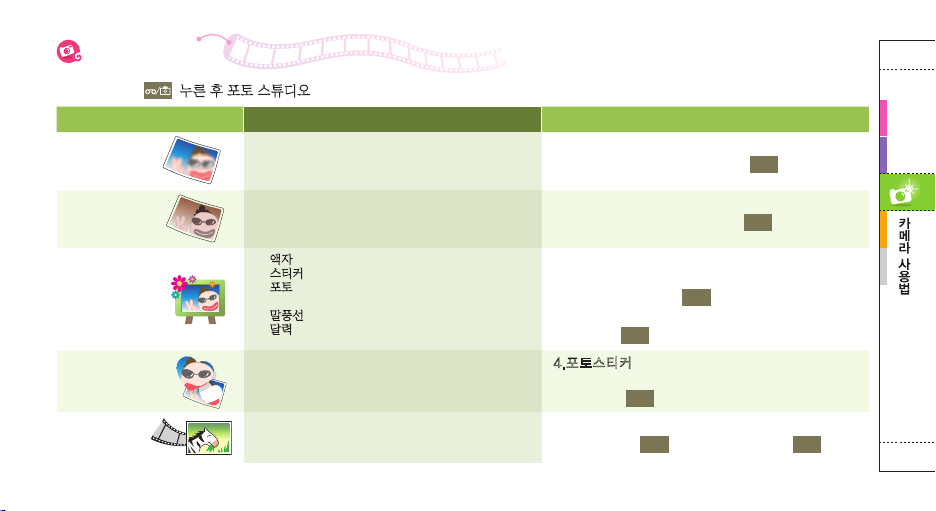
효 과 제공 옵션 및 설명 실행 방법
마법사효과
뽀샤시-화려하게/기품있게/카리스마,
분위기-봄햇살/새벽/공포,
영화-보통/흑백/옛날 효과를 줄 수 있습니다.
1.마법사효과 선택 ▶ 폴더 및 사진 선택 ▶
원하는 효과 선택 ▶ 저장하려면
확인 누름
기본효과
흑백, 그린, 블루, 세피아, 스케치, 엠보스 효과를
줄 수 있습니다.
2.기본효과 ▶ 폴더 및 사진 선택 ▶
원하는 효과 선택 ▶ 저장하려면
확인 누름
사진장식
● 액자 : 사진에 액자 넣기
● 스티커 : 스티커 이미지 선택해 붙이기
● 포토 : 아래 포토스티커 효과를 이용해 만들어 둔
스티커 붙이기
● 말풍선 : 사진에 문자 넣기
● 달력 : 사진에 달력 넣기
3.사진장식 ▶ 폴더 및 사진 선택 ▶
원하는 효과 선택
▶ 장식을 선택하려면
메뉴 누름 ▶
원하는 장식 선택 및 문자 입력 등 편집 ▶
저장하려면
확인 누름
포토스티커제작
사진의 특정 부분을 원하는 모양으로 도려내어
스티커를 만들 수 있습니다.
4.포토스티커 제작 ▶
폴더 및
사진 선택 ▶
스티커 모양 선택 ▶ 도려낼 부분 선택 ▶
저장하려면
확인 누름
동영상캡쳐
동영상 화면에서 원하는 장면을 사진으로
저장할 수 있습니다.
5.동영상캡쳐 ▶ 폴더 및 동영상 선택 ▶ 파일 재생
▶ 캡쳐하려면
확인 누름 ▶ 저장하려면
확인 누름
포토 스튜디오
대기 상태에서 누른 후 포토 스튜디오를 선택한 후 원하는 효과를 선택해 사용하세요.
저장된 사진을 선택해 다양한 효과를 주거나 동영상 파일에서
원하는 장면을 선택해 사진으로 저장할 수 있습니다.
